Symantec PartitionMagic v8.0 Manuel utilisateur
PDF
Télécharger
Document
PM8quick.book Page i Friday, August 30, 2002 3:33 PM PowerQuest ® PartitionMagic 8.0 ® Comprend PowerQuest® BootMagic® et PowerQuest® DataKeeper™ Guide de démarrage rapide PM8quick.book Page ii Friday, August 30, 2002 3:33 PM PowerQuest® PartitionMagic® 8.0 Guide de démarrage rapide Date de publication : septembre 2002 © 1994-2002, PowerQuest Corporation Tous droits réservés. Ce produit et/ou son utilisation sont protégés par un ou plusieurs des brevets suivants : 5.675.769, 5.706.472, 5.930.831, 6.088.778, 6.108.697, 6.108.759, 6.173.291, 6.178.487, 6.178.503, 6.185.575, 6.185.666, 6.253.300, 6.330.653 et 6.377.958. D'autres brevets peuvent avoir été déposés. Pour plus d'informations sur les brevets de PowerQuest, reportez-vous à la page www.powerquest.com/legal. L'utilisateur assume l'intégralité du risque lié à l'utilisation du logiciel et de la documentation, ou aux conséquences de leur utilisation. La présente documentation ne peut en aucun cas être reproduite, partiellement ou totalement, par quelque moyen que ce soit, électronique ou mécanique, et à quelque fin que ce soit, à l'exception des cas expressément prévus dans le Contrat de licence de logiciel. Le logiciel et la documentation sont protégés par des copyrights. Tous les autres droits, y compris la propriété du logiciel, sont acquis à PowerQuest Corporation. BootMagic, Drive Image, PartitionMagic, PowerQuest, PowerQuest DataKeeper et la marque PowerQuest sont des marques ou des marques déposées de PowerQuest Corporation aux États-Unis et dans d'autres pays. DOS, Microsoft, Windows et Windows NT sont des marques ou des marques déposées de Microsoft Corporation. Tous les autres noms de marques et de produits sont des marques commerciales ou des marques déposées de leurs détenteurs respectifs. Commentaires et suggestions sur la documentation PowerQuest Si vous souhaitez nous faire part de vos suggestions afin d'améliorer la documentation de PowerQuest PartitionMagic 8.0 (guide de démarrage rapide, aide en ligne, guide de l'utilisateur au format électronique ou fichiers readme), envoyez-nous un courrier électronique à l'adresse documentation@powerquest.com ou une télécopie au numéro (801) 437-4480. Nous vous remercions de formuler vos suggestions le plus précisément possible. N'oubliez pas d'indiquer le nom et la version du produit PowerQuest concerné dans votre correspondance. PowerQuest utilisera vos commentaires pour améliorer la documentation des nouveaux produits PowerQuest. Notre personnel étant limité, nous ne pouvons pas fournir de réponse personnalisée à tous les messages que nous recevons, mais tous les commentaires de nos utilisateurs sont les bienvenus. Nous étudierons soigneusement tous vos commentaires pour améliorer la documentation ou les logiciels de PowerQuest. PowerQuest Corporation P.O. Box 1911 • Orem, Utah 84059-1911 • États-Unis PM8quick.book Page iii Friday, August 30, 2002 3:33 PM Contrat de licence d'utilisateur final PowerQuest® IMPORTANT : Lisez ce contrat avant d'utiliser votre copie du logiciel PowerQuest. Ce document est un contrat légal entre vous (un individu ou une société) et PowerQuest Corporation (PowerQuest). Votre utilisation du logiciel indique que vous acceptez ces termes. Tel qu'utilisé dans ce Contrat de licence, le terme « Logiciel » signifie le logiciel qui figure sur le CD ou sur le support physique fourni avec ce Contrat de licence. Le terme « Logiciel » ne réfère pas à tout logiciel couvert par une licence distincte offerte ou accordée par une personne autre que PowerQuest. SI VOUS N'ACCEPTEZ PAS CES TERMES ET CONDITIONS, DÉTRUISEZ OU RETOURNEZ INTACT LE COFFRET DE LOGICIEL, CONTENANT LE CD OU LE SUPPORT PHYSIQUE, AINSI QUE LES AUTRES COMPOSANTS DU PRODUIT AU POINT DE VENTE, CONTRE REMBOURSEMENT DU PRIX D'ACHAT. 1. DROITS DE PROPRIÉTÉ. Le Logiciel et la documentation qui l'accompagne demeurent la propriété de PowerQuest ou de ses fournisseurs de licences et sont protégés par les dispositions de lois nationales et de traités internationaux. PowerQuest et ses fournisseurs de licences retiennent donc à tout moment la propriété du Logiciel et de toutes ses copies, modifications, traductions et parties fusionnées. 2. ACCORD DE LA LICENCE. Le Logiciel et la documentation qui l'accompagne vous sont accordés sous licence, ce qui signifie que vous avez le droit d'utiliser le Logiciel uniquement selon les termes de ce Contrat de licence. Le Logiciel est considéré en cours d'utilisation sur un ordinateur lorsqu'il est chargé en mémoire temporaire ou installé en mémoire permanente. Il est interdit d'attribuer ou de transférer de quelque façon que ce soit cette Licence sans permission écrite préalable de PowerQuest et tout transfert non autorisé est nul et non avenu. Vous êtes autorisé à utiliser UNE seule copie du Logiciel sur le nombre d'ordinateurs pour lequel vous avez acheté une licence, conformément au certificat de licence accompagnant le Logiciel. Chaque copie agréée ne peut être utilisée qu'en conjonction avec UN seul ordinateur dont vous êtes propriétaire ou que vous louez. Si le Logiciel est disponible sur un réseau, UN seul ordinateur donné peut y accéder. Une fois que cet ordinateur a accédé au Logiciel, celui-ci ne peut être utilisé sur aucun autre ordinateur sans l'achat préalable de licences supplémentaires. Toutes les copies du Logiciel doivent inclure les informations de copyright, d'appellation commerciale et de brevet. Cette licence vous est personnelle. Il vous est interdit de concéder en vertu d'une sous-licence, de louer, de vendre ou de quelque façon que ce soit de transférer le Logiciel et toute documentation connexe à toute autre personne. Vous avez le droit d'utiliser le Logiciel uniquement à vos propres fins si vous êtes un individu ou pour les besoins de votre société si vous êtes une société. Si vous êtes une agence de services, un intégrateur, un revendeur à valeur ajoutée ou autre prestataire de services et souhaitez utiliser ce logiciel sur les ordinateurs de vos clients, vous devez acheter une Licence Configurateur. COPIE DE SAUVEGARDE. Outre les copies autorisées aux termes du présent Contrat de Licence, vous avez le droit de créer UNE seule copie du Logiciel pour des raisons d'archivage ou de sauvegarde. MISES À JOUR ET ASSISTANCE. Vous avez droit à l'assistance technique, comme indiqué dans la documentation du Logiciel. Vous avez droit aux mises à jour du Logiciel (les mises à jour incluent tout correctif et résolution de bogue mis à la disposition du public par PowerQuest sur le site www.powerquest.com) en accord avec les règles de PowerQuest annoncées périodiquement, selon des termes comparables à ceux des offres faites aux autres utilisateurs du Logiciel dans le cadre de licences similaires. DURÉE. Cette licence entre en vigueur à la date d'achat et restera en vigueur tant qu'elle ne sera pas annulée Vous avez le droit d'annuler cette licence et de résilier ce contrat de licence à tout moment, en détruisant le Logiciel et la documentation qui l'accompagne, ainsi que toutes leurs copies sous quelque forme que ce soit. 3. UTILISATIONS NON AUTORISÉES. Sans la permission écrite expresse préalable de PowerQuest, vous n'avez pas le droit (a) d'utiliser, de copier, de modifier, d'altérer ou de transférer, électroniquement ou autrement, le Logiciel ou la documentation connexe, excepté comme explicitement permis dans ce Contrat de licence ou (b) de convertir le Logiciel, de le désassembler, de le décompiler ou de le soumettre à des opérations d'ingénierie inverse. 4. CONTRÔLES D'EXPORTATION. Certaines utilisations du Logiciel peuvent être sujettes à des restrictions définies par les règles d'exportation des États-Unis relatives aux exportations et utilisations finales du logiciel. Vous vous engagez à respecter toutes les lois et tous les règlements applicables des États-Unis, y compris mais non limités à l'Acte de 1979 de l'Administration des exportations tel qu'amendé périodiquement et toutes les règles qui en sont dérivées. iii PM8quick.book Page iv Friday, August 30, 2002 3:33 PM 5. LIMITATION DES DROITS DU GOUVERNEMENT. Si vous faites l'achat du Logiciel pour toute unité ou agence du Gouvernement des États-Unis, la clause suivante s'applique : il est reconnu que Logiciel et sa documentation ont été développés aux frais de PowerQuest et qu'aucun de ses composants ne fait partie du domaine public et que des LIMITATIONS DE DROITS sont associées au Logiciel et à sa documentation. L'utilisation, la reproduction ou la publication par le Gouvernement est soumise à des restrictions définies dans le sous-paragraphe (c)(1)(ii) de la clause Rights in Technical Data and Computer Software de DFARS 252.227-7013 ou dans les sous-paragraphes (c)(1) et (2) de Commercial Computer Logiciel_Restricted Rights de 48 CFR 52.227-19. L'Entrepreneur/Fabricant est PowerQuest Corporation/P.O. Box 1911/Orem, UT 84059-1911/U.S.A. 6. GARANTIE LIMITÉE. (a) PowerQuest vous garantit, à vous l'utilisateur final d'origine, (i) que le Logiciel, autre que le logiciel tiers, fonctionnera essentiellement comme indiqué dans la documentation qui l'accompagne et (ii) que le Logiciel a été correctement enregistré sur le support physique. Cette Garantie limitée est valide pendant quatre-vingt dix (90) jours à compter de la date d'achat. PowerQuest ne garantit aucun logiciel tiers fourni avec le Logiciel, mais PowerQuest s'engage à vous transférer toutes les garanties issues par le propriétaire ou fournisseur de licence dans les limites de la loi. (b) Cette Garantie limitée ne s'applique pas à tout Logiciel altéré, endommagé, maltraité, mal appliqué ou utilisé d'une façon autre que celle indiquée par la licence et par les instructions incluses dans le Logiciel et la documentation connexe. (c) La responsabilité de PowerQuest et votre recours exclusif dans le cadre de cette Garantie limitée seront limités à la réparation ou au remplacement de tout Logiciel non conforme à cette Garantie limitée ou, à la discrétion de PowerQuest, au remboursement du montant payé pour le Logiciel. PowerQuest renonce à toute responsabilité sous cette Garantie limitée, à moins que le Logiciel ne soit retourné à PowerQuest ou à un de ses représentants agréés, accompagné d'une copie de votre reçu, au cours de la période de garantie. Tout Logiciel de remplacement sera garanti pour le reste de la période de garantie d'origine ou, si la période restant à courir est inférieure à 30 jours, pour une durée de 30 jours. (d) CETTE GARANTIE REMPLACE ET EXCLUT TOUTES LES AUTRES GARANTIES NON EXPRESSÉMENT DÉFINIES PAR LE PRÉSENT DOCUMENT, EXPLICITES OU TACITES, Y COMPRIS, MAIS SANS LIMITATION, TOUTE GARANTIE DE QUALITÉ MARCHANDE, D'ADÉQUATION À UN BUT PARTICULIER, D'ABSENCE DE CONTREFAÇON OU DE GARANTIES DÉCOULANT D'UN USAGE PARTICULIER OU D'UNE UTILISATION ORDINAIRE. (e) CETTE GARANTIE VOUS ACCORDE DES DROITS LÉGAUX SPÉCIFIQUES ; VOUS POUVEZ DÉTENIR D'AUTRES DROITS QUI VARIENT D'ÉTAT À ÉTAT. (f) Si vous ne retournez pas la carte d'enregistrement ci-incluse ou si vous ne remplissez pas le formulaire d'enregistrement électronique inclus avec le Logiciel, PowerQuest pourra se voir dans l'impossibilité de vous fournir les mises à jour du Logiciel et vous serez alors entièrement responsable des pertes de performance et du résultat. 7. LIMITATION DE RESPONSABILITÉ. EN AUCUN CAS, LA RESPONSABILITÉ DE POWERQUEST RELATIVE À QUELQUE LOGICIEL QUE CE SOIT N'EXCÈDERA LES FRAIS DE LICENCE PAYÉS PAR VOUS POUR LE LOGICIEL. À L'EXCEPTION DU REMBOURSEMENT DU PRIX D'ACHAT DANS LES CIRCONSTANCES DÉCRITES DANS LA GARANTIE LIMITÉE, NI POWERQUEST NI SES FOURNISSEURS NE SERONT EN AUCUN CAS RESPONSABLES DES DOMMAGES DE TOUTES SORTES RÉSULTANT DE L'UTILISATION OU DE L'IMPOSSIBILITÉ D'UTILISATION DU LOGICIEL, Y COMPRIS MAIS SANS QUE CETTE ÉNUMÉRATION NE SOIT LIMITATIVE, DES DOMMAGES DIRECTS, INDIRECTS, SPÉCIAUX, INCIDENTS OU CONSÉCUTIFS ET DU MANQUE À GAGNER, DE L'INTERRUPTION DES AFFAIRES, DE LA PERTE D'INFORMATIONS OU DE TOUTE AUTRE PERTE FINANCIÈRE, MÊME SI POWERQUEST CORPORATION A ÉTÉ PRÉVENUE DE LA POSSIBILITÉ DE TELS DOMMAGES, QUE CETTE RESPONSABILITÉ AIT UN FONDEMENT CONTRACTUEL, DÉLICTUEL, DE GARANTIE OU TOUT AUTRE FONDEMENT DE DROIT OU D'ÉQUITÉ. CERTAINS RESSORTS NE PERMETTANT PAS L'EXCLUSION OU LA LIMITATION DE RESPONSABILITÉ POUR LES DOMMAGES CONSÉCUTIFS OU INCIDENTS, LA LIMITATION CI-DESSUS PEUT NE PAS S'APPLIQUER À VOUS. 8. ABSENCE DE RENONCIATION. Le non-respect, par l'une des parties de ce contrat, d'une des clauses de ce contrat dans une situation spécifique ne constitue pas une renonciation aux droits définis ici. La partie peut encore appliquer le reste du contrat dans cette situation et une partie ou la totalité du contrat dans d'autres situations. iv PM8quick.book Page v Friday, August 30, 2002 3:33 PM 9. Ce Contrat de licence constitue la totalité du contrat passé entre vous et PowerQuest relativement à son objet. Ce Contrat de licence est régi par les lois de l'État d'Utah. Tout litige découlant de ce contrat ne sera résolu qu'auprès de la cour d'état ou de la cour fédérale situées dans l'État d'Utah. Même si une partie de ce contrat s'avère nulle, le reste de ce contrat demeurera valable de force obligatoire et exécutoire. Pour obtenir des réponses à vos éventuelles questions sur ce Contrat de licence, ou pour contacter PowerQuest Corporation pour toute autre raison, veuillez écrire à : PowerQuest Corporation/P.O. Box 1911/Orem, UT 84059-1911/U.S.A. © 1994-2002 PowerQuest Corporation. Tous droits réservés. Le Logiciel est protégé par des brevets des États-Unis, ainsi que par d'autres brevets en cours d'homologation aux États-Unis et ailleurs. PowerQuest est une marque déposée de PowerQuest Corporation. v PM8quick.book Page vi Friday, August 30, 2002 3:33 PM PM8quick.book Page vii Friday, August 30, 2002 3:33 PM Table des matières Chapitre 1 : Mise en route Présentation de PartitionMagic . . . . . . . . . . . . . . . . . . . . . . . . . . . . . . . . . . . . . . . . . . . . . 1 Configuration requise pour PartitionMagic . . . . . . . . . . . . . . . . . . . . . . . . . . . . . . . . . . . . 2 Installation de PartitionMagic . . . . . . . . . . . . . . . . . . . . . . . . . . . . . . . . . . . . . . . . . . . . . . 3 Création de disquettes de secours . . . . . . . . . . . . . . . . . . . . . . . . . . . . . . . . . . . . . . . . 4 Avant d'exécuter PartitionMagic . . . . . . . . . . . . . . . . . . . . . . . . . . . . . . . . . . . . . . . . . . . . 4 Exécution de PartitionMagic . . . . . . . . . . . . . . . . . . . . . . . . . . . . . . . . . . . . . . . . . . . . . . . 5 Chapitre 2 : Concepts de base de PartitionMagic Fenêtre principale de PartitionMagic . . . . . . . . . . . . . . . . . . . . . . . . . . . . . . . . . . . . . . . . . 7 Représentation du disque . . . . . . . . . . . . . . . . . . . . . . . . . . . . . . . . . . . . . . . . . . . . . . . 8 Liste des partitions . . . . . . . . . . . . . . . . . . . . . . . . . . . . . . . . . . . . . . . . . . . . . . . . . . . . 9 Fenêtre principale de la disquette de secours . . . . . . . . . . . . . . . . . . . . . . . . . . . . . . . . . . . 9 Présentation de la procédure . . . . . . . . . . . . . . . . . . . . . . . . . . . . . . . . . . . . . . . . . . . . . . 10 Sélection d'un disque dur et d'une partition . . . . . . . . . . . . . . . . . . . . . . . . . . . . . . . . . . . 11 Utilisation de PartitionMagic avec un support amovible . . . . . . . . . . . . . . . . . . . . . . 11 Prise en charge USB, USB2 et FireWire . . . . . . . . . . . . . . . . . . . . . . . . . . . . . . . . . 11 Disques dynamiques . . . . . . . . . . . . . . . . . . . . . . . . . . . . . . . . . . . . . . . . . . . . . . . . . 11 Sélection d'une opération . . . . . . . . . . . . . . . . . . . . . . . . . . . . . . . . . . . . . . . . . . . . . . . . . 12 Annulation d'une opération . . . . . . . . . . . . . . . . . . . . . . . . . . . . . . . . . . . . . . . . . . . . . . . 12 Affichage des opérations en attente . . . . . . . . . . . . . . . . . . . . . . . . . . . . . . . . . . . . . . . . . 13 Application des modifications au système . . . . . . . . . . . . . . . . . . . . . . . . . . . . . . . . . . . . 13 Application des modifications sous Windows/en mode d'amorçage . . . . . . . . . . . . . 14 Chapitre 3 : Applications incluses dans PartitionMagic PowerQuest BootMagic . . . . . . . . . . . . . . . . . . . . . . . . . . . . . . . . . . . . . . . . . . . . . . . . . . 15 Configuration requise pour BootMagic . . . . . . . . . . . . . . . . . . . . . . . . . . . . . . . . . . . 16 Installation de BootMagic . . . . . . . . . . . . . . . . . . . . . . . . . . . . . . . . . . . . . . . . . . . . . 16 Configuration de BootMagic . . . . . . . . . . . . . . . . . . . . . . . . . . . . . . . . . . . . . . . . . . . . . . 17 PowerQuest DataKeeper . . . . . . . . . . . . . . . . . . . . . . . . . . . . . . . . . . . . . . . . . . . . . . . . . 18 Configuration requise pour PowerQuest DataKeeper . . . . . . . . . . . . . . . . . . . . . . . . 19 Installation et configuration de DataKeeper . . . . . . . . . . . . . . . . . . . . . . . . . . . . . . . 19 Surveillance du système . . . . . . . . . . . . . . . . . . . . . . . . . . . . . . . . . . . . . . . . . . . . . . . . . . 21 Restauration des sauvegardes . . . . . . . . . . . . . . . . . . . . . . . . . . . . . . . . . . . . . . . . . . . . . 22 Guide de démarrage rapide de PowerQuest PartitionMagic vii PM8quick.book Page viii Friday, August 30, 2002 3:33 PM Chapitre 4 : Informations complémentaires Comment obtenir des informations supplémentaires ? . . . . . . . . . . . . . . . . . . . . . . . . . . 23 Guide de l'utilisateur au format électronique . . . . . . . . . . . . . . . . . . . . . . . . . . . . . . . . . . 23 Aide en ligne . . . . . . . . . . . . . . . . . . . . . . . . . . . . . . . . . . . . . . . . . . . . . . . . . . . . . . . . . . 24 Assistance technique de PowerQuest . . . . . . . . . . . . . . . . . . . . . . . . . . . . . . . . . . . . . . . 25 Assistance technique gratuite . . . . . . . . . . . . . . . . . . . . . . . . . . . . . . . . . . . . . . . . . . . 25 Assistance payante . . . . . . . . . . . . . . . . . . . . . . . . . . . . . . . . . . . . . . . . . . . . . . . . . . . 26 Assistance technique payante en dehors des heures de bureau . . . . . . . . . . . . . . . . . 27 Index viii Table des matières PM8quick.book Page 1 Friday, August 30, 2002 3:33 PM C H A P I T R 1 E Mise en route Ce chapitre comprend les sections suivantes : • Présentation de PartitionMagic • Configuration requise pour PartitionMagic • Installation de PartitionMagic • Avant d'exécuter PartitionMagic • Exécution de PartitionMagic Présentation de PartitionMagic Grâce à PowerQuest® PartitionMagic®, vous pouvez rapidement et facilement créer des partitions sur vos disques durs pour y stocker des informations importantes, telles que les fichiers de données, les applications et les systèmes d'exploitation. En stockant les informations dans des partitions séparées, vous pouvez organiser et protéger les données et récupérer l'espace disque gaspillé. PartitionMagic permet de créer des partitions, mais également de les redimensionner, de les déplacer, de les copier, de les nommer ou encore de les convertir d'un système de fichiers à un autre, sans détruire les données. Vous pouvez également utiliser PartitionMagic pour consulter des informations complètes sur la structure du disque dur. Le rôle de PartitionMagic consiste à sécuriser les données en les séparant physiquement des fichiers du système d'exploitation. Les partitions séparées facilitent également les sauvegardes. Vous pouvez utiliser PartitionMagic pour enregistrer les données dans une partition séparée, puis les sauvegarder à l'aide de PowerQuest® DataKeeper™, inclus dans PartitionMagic 8.0. 1 PM8quick.book Page 2 Friday, August 30, 2002 3:33 PM PartitionMagic vous offre la possibilité de faire fonctionner plusieurs systèmes d'exploitation sur un seul ordinateur en toute sécurité. Un assistant de PartitionMagic vous aide à installer un système d'exploitation supplémentaire et le puissant logiciel de gestion d'amorçage PowerQuest® BootMagic® (inclus dans PartitionMagic) vous permet de choisir le système d'exploitation à utiliser au démarrage de l'ordinateur. En raison des limitations du système de fichiers FAT, près de 40 % de l'espace de votre disque dur peut être gaspillé. PartitionMagic récupère rapidement et sûrement l'espace gaspillé en utilisant des tailles de partitions plus efficaces. PartitionMagic permet de préparer les modifications à apporter aux partitions et de vérifier leur impact sur le système avant de les appliquer. Configuration requise pour PartitionMagic PartitionMagic pour Windows nécessite un minimum de 70 Mo d'espace disque, un lecteur de CD-ROM (vitesse indifférente), un lecteur de disquette 3,5 pouces, un écran VGA ou de résolution supérieure avec une zone d'écran de 800 x 600 pixels au minimum, ainsi que la configuration processeur et mémoire décrite ci-dessous. Mémoire vive (RAM) minimale Processeur (au minimum) De Windows 95b à Windows 98 SE 32 Mo Pentium/150 MHz ou compatible Windows Me 32 Mo Pentium/150 MHz ou compatible Windows NT 4.0 Workstation avec Service Pack 6a appliqué 32 Mo* Pentium/150 MHz ou compatible Windows 2000 Professionnel 64 Mo* Pentium/150 MHz ou compatible Windows XP 128 Mo* Pentium/233 MHz ou compatible Système d'exploitation * Le redimensionnement des clusters NTFS sur les partitions d'une capacité supérieure à 120 Go nécessite 256 Mo de mémoire vive (RAM). 2 Chapitre 1 : Mise en route PM8quick.book Page 3 Friday, August 30, 2002 3:33 PM PartitionMagic prend en charge les systèmes RAID 0 (entrelacement) et RAID 5 (entrelacement avec parité). PartitionMagic prend en charge les disques durs USB, USB2 et FireWire (1394) sous Windows. Les opérations réalisées en mode d'amorçage ne sont pas prises en charge sur ces périphériques. Pour plus d'informations, consultez la section « Prise en charge USB, USB2 et FireWire », page 11. La version disquette de secours PartitionMagic nécessite un processeur Pentium/150 MHz (ou plus rapide), un lecteur de disquette 3,5 pouces et 8 Mo de RAM (16 Mo pour les partitions NTFS ; 32 Mo recommandés pour les partitions FAT32 ; 256 Mo peuvent être nécessaires pour certaines partitions de très grande capacité). Microsoft recommande 128 Mo de mémoire vive pour Windows 2000 et Windows XP, bien que le produit puisse fonctionner sur des systèmes qui ne comportent que 64 Mo de RAM. Installation de PartitionMagic Vous devez disposer des droits d'administrateur pour installer PartitionMagic sur un système Windows NT, Windows 2000 ou Windows XP. IMPORTANT ! PartitionMagic doit être installé sur une unité locale et non sur une unité de réseau. 1 Insérez le CD-ROM de PartitionMagic dans le lecteur. 2 Si le programme d'installation ne démarre pas automatiquement, cliquez sur Démarrer ➤ Exécuter sur la barre des tâches de Windows. Entrez unité:\AUTORUN, où unité désigne la lettre du lecteur de CD-ROM. 3 Cliquez sur PartitionMagic ➤ Installer, puis suivez les instructions à l'écran. Vous devrez parfois patienter quelques instants après avoir cliqué sur Installer. Si vous cliquez deux fois sur cette option, vous démarrerez deux copies de l'installation et vous devrez annuler la deuxième. 4 Une fois l'installation terminée, cliquez sur Précédent ➤ Quitter pour fermer l'écran de configuration. Les disques dynamiques (que vous pouvez créer avec l'outil de gestion de disques de Windows 2000 ou de Windows XP) ne sont pas pris en charge. Vous ne pouvez pas installer PartitionMagic sur un disque dynamique. Guide de démarrage rapide de PowerQuest PartitionMagic 3 PM8quick.book Page 4 Friday, August 30, 2002 3:33 PM Création de disquettes de secours PowerQuest vous recommande de créer des disquettes de secours à la fin de l'installation de PartitionMagic. Si vous ne créez pas de disquettes de secours au moment de l'installation du produit, vous pouvez le faire par la suite en exécutant le programme d'installation à partir du CD-ROM de PartitionMagic. Si le disque dur ne s'amorce plus ou si vous ne parvenez plus à accéder à Windows, vous pouvez ainsi démarrer l'ordinateur et exécuter PartitionMagic à partir de ces disquettes. La première est une disquette d'amorçage DOS. La deuxième contient une version DOS du programme PartitionMagic. Pour les langues à double octet, une troisième disquette inclut les polices. Avant d'exécuter PartitionMagic • Fermez toutes les applications, notamment les utilitaires de disque de bas niveau (logiciel antivirus, logiciel de défragmentation comme Diskeeper® ou logiciel de sauvegarde comme GoBack®). • Avant d'utiliser PartitionMagic, il est conseillé de faire une copie de sauvegarde du disque dur. PartitionMagic a été soumis à des tests rigoureux garantissant sa fiabilité. Cependant, d'autres facteurs (pannes de courant, bogues du système d'exploitation, matériel défectueux, etc.) risquent d'endommager vos données. Pensez à effectuer une copie de sauvegarde de vos données avant d'exécuter tout utilitaire modifiant de façon importante le disque dur. • Lancez une vérification des fichiers avant d'exécuter PartitionMagic. Cela permet d'éviter certains problèmes. 4 Chapitre 1 : Mise en route PM8quick.book Page 5 Friday, August 30, 2002 3:33 PM Exécution de PartitionMagic IMPORTANT ! PartitionMagic doit être exécuté à partir d'un disque local non compressé. Vous ne pouvez pas l'exécuter à partir d'une unité de réseau. Vous pouvez exécuter PartitionMagic à partir de Windows 95, Windows 98, Windows Me, Windows NT 4.0 Workstation, Windows 2000 Professionnel ou Windows XP. Pour tous les autres systèmes d'exploitation, vous devez exécuter PartitionMagic à partir des disquettes des secours. Pour plus d'informations sur l'exécution de PartitionMagic à partir des disquettes de secours, consultez la section « Exécution de PartitionMagic à partir des disquettes de secours » du chapitre 1 du guide de l'utilisateur de PartitionMagic au format électronique. Cliquez sur ? (Aide) ➤ Guide de l'utilisateur pour l'afficher. Pour exécuter PartitionMagic depuis : Procédure : Menu Démarrer de Windows Cliquez sur Démarrer ➤ Programmes ➤ PowerQuest PartitionMagic 8.0 ➤ PartitionMagic 8.0. Explorateur Windows Sous Windows, cliquez sur Démarrer ➤ Programmes ➤ Explorateur Windows. Cliquez avec le bouton droit sur l'une des unités, puis choisissez PartitionMagic 8.0. Guide de démarrage rapide de PowerQuest PartitionMagic 5 PM8quick.book Page 6 Friday, August 30, 2002 3:33 PM PM8quick.book Page 7 Friday, August 30, 2002 3:33 PM C H A P I T R 2 E Concepts de base de PartitionMagic Ce chapitre comprend les sections suivantes : • Fenêtre principale de PartitionMagic • Fenêtre principale de la disquette de secours • Présentation de la procédure • Sélection d'un disque dur et d'une partition • Sélection d'une opération • Annulation d'une opération • Affichage des opérations en attente • Application des modifications au système Fenêtre principale de PartitionMagic La fenêtre principale comprend un panneau de commande composé des raccourcis clavier correspondant aux tâches courantes, une barre d'état indiquant les opérations en attente, une représentation de chaque disque et la liste des partitions du disque sélectionné. La barre de menus et la barre d'outils apparaissent en haut de la fenêtre. La barre de menus vous donne accès à l'ensemble des fonctionnalités de PartitionMagic. La barre d'outils permet d'accéder rapidement aux options les plus couramment utilisées. Lorsque le pointeur se trouve sur un bouton de la barre d'outils, la barre d'état indique l'opération que celui-ci permet de réaliser. 7 PM8quick.book Page 8 Friday, August 30, 2002 3:33 PM Vous pouvez personnaliser l'écran principal en cliquant sur les commandes du menu Afficher. L'écran principal se présente différemment si vous exécutez PartitionMagic à partir des disquettes de secours. Pour plus d'informations, consultez la section « Fenêtre principale de la disquette de secours », page 9. Barre de menus Barre d'outils Tâches (assistants) Représentati on du disque Liste des partitions Opérations appliquées à la partition sélectionnée (les options non disponibles sont estompées) Légende Barre d'état Représentation du disque La représentation du disque affiche les partitions de manière proportionnelle et indique l'espace non alloué (c'est-à-dire l'espace qui n'est attribué à aucune partition). Vous pouvez également afficher les disques à l'échelle en cliquant sur Afficher ➤ Proportionner les représentations des disques. À chaque partition correspond une couleur différente, en fonction du système de fichiers qu'elle utilise. Si le disque dur sélectionné contient des partitions logiques, ces dernières sont affichées à l'intérieur d'une partition étendue. Un code de couleurs permet de faire apparaître l'espace utilisé et inutilisé de chaque partition et le système de fichiers adopté. La légende est affichée immédiatement au-dessus de la barre d'état, en bas de la fenêtre de PartitionMagic. Elle permet d'identifier les différentes couleurs employées dans la représentation du disque et dans la liste des partitions. 8 Chapitre 2 : Concepts de base de PartitionMagic PM8quick.book Page 9 Friday, August 30, 2002 3:33 PM Des indicateurs triangulaires matérialisent la limite d'amorçage de 2 Go et la limite des 1024 cylindres. Ces indicateurs de limite peuvent vous aider à créer, à déplacer ou à redimensionner des partitions, de façon à éviter une action accidentelle empêchant l'amorçage des partitions principales. Pour plus d'informations sur les limites d'amorçage, reportez-vous aux rubriques « Explication de la limite de 1024 cylindres du BIOS » ou « Explication de la limite de 2 Go du code d'amorçage » de l'aide en ligne de PartitionMagic sous Mise en route > Principales notions relatives au partitionnement. Liste des partitions La liste des partitions contient, pour chaque partition, les informations suivantes : lettre d'unité, nom de volume, système de fichiers, taille, quantité d'espace utilisé et inutilisé (en Mo), état, partition principale/logique. Si la partition ne comporte pas de nom de volume, la mention « Disque local » apparaît à côté de la lettre d'unité. Un astérisque (*) s'affiche à la place de la lettre d'unité pour : • les partitions cachées ; • les partitions étendues ; • les partitions dont les systèmes de fichiers ne sont pas pris en charge par le système d'exploitation actif ; • l'espace non alloué (espace non encore attribué à une partition). Une partition peut avoir les états suivants : • Active : partition à partir de laquelle le système est amorcé. • Cachée : partition à laquelle aucune lettre d'unité n'est attribuée. Les partitions peuvent être cachées par le système d'exploitation (il peut masquer toutes les partitions principales qui ne sont pas actives) ou à l'aide de PartitionMagic. Sous Windows 2000/XP Professionnel, les partitions cachées peuvent posséder une lettre d'unité. • Aucun : partition qui n'est ni active, ni cachée. Fenêtre principale de la disquette de secours La fenêtre principale se présente différemment selon que vous exécutez PartitionMagic à partir des disquettes de secours ou de Windows. • Barre de menus — vous donne accès à l'ensemble des fonctionnalités de PartitionMagic. Notez que les opérations disponibles à partir du menu Partition lorsque vous exécutez PartitionMagic sous Windows sont disponibles dans le menu Opérations si vous exécutez le logiciel à partir des disquettes de secours. Guide de démarrage rapide de PowerQuest PartitionMagic 9 PM8quick.book Page 10 Friday, August 30, 2002 3:33 PM • Barre d'outils — vous permet d'accéder rapidement aux options les plus couramment utilisées et de sélectionner le disque sur lequel travailler. • Informations sur la partition — fournit une description visuelle et textuelle des partitions du disque. • Barre d'état — indique le nombre d'opérations en attente ; affiche également une brève description de l'option actuellement sélectionnée. Barre de menus Barre d'outils Représentati on du disque Liste des partitions Barre d'état Présentation de la procédure Pour exécuter une tâche, appliquez la procédure générale suivante : 1 Sélectionnez un disque dur et une partition. Pour consulter la procédure de sélection d'un disque dur et d'une partition, reportez-vous à la page 11. Vous devez suivre cette procédure avant de pouvoir réaliser une quelconque opération dans PartitionMagic. 2 Sélectionnez une opération et indiquez les modifications à effectuer. 3 Appliquez les modifications au système. Pour plus d'informations, consultez la section « Application des modifications au système », page 13. 10 Chapitre 2 : Concepts de base de PartitionMagic PM8quick.book Page 11 Friday, August 30, 2002 3:33 PM Sélection d'un disque dur et d'une partition Vous pouvez sélectionner une partition sans sélectionner de disque au préalable. Pour sélectionner une partition, cliquez dessus dans la représentation du disque ou la liste des partitions affichée dans la fenêtre principale. Pour sélectionner un disque dur, cliquez sur la barre de titre de la représentation du disque ou cliquez sur le disque dans la liste des partitions. Deux opérations peuvent être appliquées à un disque dur : supprimer toutes les partitions ou afficher des informations sur le disque dur. Lorsque vous sélectionnez un disque dur, ses partitions apparaissent dans la liste des partitions de la fenêtre principale. Utilisation de PartitionMagic avec un support amovible PartitionMagic n'est pas conçu pour fonctionner avec des supports amovibles. L'assistance technique de PowerQuest ne peut pas garantir qu'elle pourra résoudre les problèmes que vous rencontrerez en partitionnant un support amovible. Prise en charge USB, USB2 et FireWire PartitionMagic prend en charge les disques durs USB, USB2 et FireWire (1394) sous Windows. Les opérations réalisées en mode d'amorçage ne sont pas prises en charge sur ces périphériques. Pour vérifier si une opération sera exécutée en mode d'amorçage, cliquez sur Afficher ➤ Opérations en attente. Les opérations accompagnées d'un astérisque (*) ne fonctionneront pas sur les unités USB, USB2 ou FireWire. Si l'une des opérations en attente est associée à un astérisque, toutes les opérations de la file d'attente seront appliquées en mode d'amorçage. Pour augmenter la probabilité d'application d'une opération sous Windows, fermez tous les programmes sauf PartitionMagic et exécutez uniquement les opérations concernant cette unité (ne réalisez pas d'opérations sur l'unité USB ou FireWire ou l'unité C:, par exemple). Disques dynamiques Windows 2000 et Windows XP utilisent des disques de base et des disques dynamiques. Vous ne pouvez pas appliquer d'opérations PartitionMagic aux disques dynamiques. Guide de démarrage rapide de PowerQuest PartitionMagic 11 PM8quick.book Page 12 Friday, August 30, 2002 3:33 PM Sélection d'une opération Une fois le disque ou la partition sélectionné, choisissez une opération à l'aide du panneau de commande, de la barre d'outils, du menu contextuel ou de la barre de menus. Si une opération ne peut pas être appliquée à la partition sélectionnée, l'élément est estompé dans le menu et dans le panneau de commande. • Cliquez sur l'une des opérations du panneau de commande ou de la barre d'outils. Lorsque vous placez le pointeur de la souris sur un bouton de la barre d'outils, une fenêtre flottante décrivant la fonction du bouton s'affiche. • Dans la représentation du disque ou la liste des partitions, cliquez avec le bouton droit sur la partition à modifier, puis choisissez l'opération dans le menu contextuel. • Dans la barre de menus, cliquez sur Partition, puis sélectionnez une opération. Si vous exécutez PartitionMagic à partir des disquettes de secours, cliquez sur Opérations dans la barre de menus, puis choisissez une opération. PartitionMagic permet de créer, de redimensionner, de déplacer, de copier et de nommer des partitions — et bien plus encore. Pour plus d'informations sur les opérations du menu Partition, consultez l'aide en ligne ou les chapitres 3, 4 et 5 du guide de l'utilisateur de PartitionMagic. Les assistants permettent d'effectuer certaines opérations. Ils regroupent plusieurs opérations au sein d'un processus simple à mettre en place et définissent automatiquement certaines options. Les assistants sont regroupés sous Sélectionnez une tâche dans le panneau de commande situé sur le côté droit de l'écran principal de PartitionMagic et dans le menu Tâches. Pour plus d'informations sur les assistants, consultez l'aide en ligne ou le chapitre 6 du guide de l'utilisateur de PartitionMagic. Annulation d'une opération Pour annuler ou inverser la dernière opération effectuée, cliquez sur Général ➤ Annuler la dernière modification dans la barre de menus, appuyez sur <Ctrl+Z> ou cliquez sur Annuler en bas du panneau de commande. Si vous avez réalisé une opération à l'aide d'un assistant, la commande Annuler la dernière modification annule toutes les modifications apportées par l'assistant. Pour annuler toutes les opérations en attente, cliquez sur Général ➤ Annuler les modifications ou appuyez sur les touches <Ctrl+D>. 12 Chapitre 2 : Concepts de base de PartitionMagic PM8quick.book Page 13 Friday, August 30, 2002 3:33 PM Affichage des opérations en attente PartitionMagic met les opérations en attente jusqu'à ce que vous les appliquiez. Vous pouvez afficher à tout moment les opérations en attente au bas du panneau de commande ou obtenir une vue plus détaillée. 1 Cliquez sur Afficher ➤ Opérations en attente. La boîte de dialogue Opérations actuellement en attente apparaît. Si un astérisque figure à gauche d'une opération, celle-ci sera appliquée en mode d'amorçage et non sous Windows. Si l'une des opérations de la liste est associée à un astérisque, toutes les opérations de la file d'attente seront appliquées en mode d'amorçage. Dans la liste des opérations en attente, vous pouvez choisir d'annuler la dernière modification, d'annuler toutes les modifications, d'appliquer toutes les modifications ou de fermer la fenêtre. Si vous exécutez PartitionMagic à partir des disquettes de secours, vous ne pouvez pas modifier les opérations en attente à partir de cette fenêtre. Application des modifications au système La représentation du disque et la liste des partitions reflètent les modifications que vous apportez lorsque vous effectuez des tâches à l'aide du menu Partition (ou du menu Opérations si vous exécutez le logiciel à partir des disquettes de secours). Cependant, aucune modification n'est prise en compte par le système tant que vous ne l'appliquez pas. Guide de démarrage rapide de PowerQuest PartitionMagic 13 PM8quick.book Page 14 Friday, August 30, 2002 3:33 PM Vous pouvez effectuer plusieurs opérations, puis appliquer toutes les modifications en une fois. Pour appliquer les modifications à votre système, cliquez sur Général ➤ Appliquer les modifications ou cliquez sur Appliquer dans le panneau de commande. Pour annuler les modifications et revenir au point de départ, cliquez sur Général ➤ Annuler les modifications. Il est impossible d'annuler des modifications après les avoir appliquées. Seule exception à cette règle : il est possible d'annuler la suppression de partitions. Application des modifications sous Windows/en mode d'amorçage Lorsque vous appliquez des modifications, PartitionMagic analyse le système afin de déterminer si des modifications sont apportées aux partitions sur lesquelles des fichiers sont ouverts (si vous modifiez l'unité C: tout en exécutant Windows, par exemple). Si aucun fichier n'est ouvert, les modifications sont appliquées sous Windows. Si certains fichiers sont ouverts, PartitionMagic doit passer en mode d'amorçage pour appliquer les changements. Lorsqu'un message vous y invite, cliquez sur OK pour passer en mode d'amorçage. Vous n'avez pas besoin d'avoir DOS installé sur votre système pour appliquer des modifications en mode d'amorçage. 14 Chapitre 2 : Concepts de base de PartitionMagic PM8quick.book Page 15 Friday, August 30, 2002 3:33 PM C H A P I T R 3 E Applications incluses dans PartitionMagic Ce chapitre comprend les sections suivantes : • PowerQuest BootMagic • PowerQuest DataKeeper PowerQuest BootMagic PowerQuest® BootMagic® est un puissant outil de gestion de disques qui permet d'exécuter plusieurs systèmes d'exploitation sur un seul PC. Chaque fois que vous démarrez ou redémarrez votre ordinateur, BootMagic affiche la liste des systèmes d'exploitation amorçables. Le programme de configuration permet de sélectionner rapidement les systèmes d'exploitation devant apparaître dans le Menu BootMagic et de définir un certain nombre d'options, telles que le système d'exploitation par défaut et le délai de démarrage. Grâce à BootMagic, vous pouvez facilement basculer d'un système d'exploitation à un autre, en choisissant celui qui répond le mieux à vos besoins immédiats. Vous pouvez également utiliser un nouveau système d'exploitation en toute sécurité, sachant que votre ancien système est directement accessible en cas de besoin. 15 PM8quick.book Page 16 Friday, August 30, 2002 3:33 PM Configuration requise pour BootMagic Le tableau suivant indique la configuration minimale requise et recommandée pour installer et utiliser BootMagic. Matériel/Logiciels Configuration requise Processeur Pentium Mémoire vive 32 Mo pour Windows 9x, Me ; 128 Mo pour Windows NT 4.0, Windows 2000 ou Windows XP Espace disque requis 10 Mo Lecteur de CD-ROM Toutes vitesses Lecteur de disquette 3,5 pouces Lecteur de disquette 3,5 pouces Système d'exploitation Windows 95, Windows 98, Windows Me, Windows NT 4.0, Windows 2000, Windows XP Écran SVGA Dispositif de pointage Souris compatible Microsoft Installation de BootMagic Vous pouvez installer BootMagic à partir de Windows 95, Windows 98, Windows Me, Windows NT 4.0 Workstation, Windows 2000 Professionnel et Windows XP. 1 Insérez le CD-ROM de PartitionMagic dans le lecteur. 2 Cliquez sur BootMagic dans l'écran de configuration de PartitionMagic, puis cliquez sur Installer pour lancer le programme d'installation de BootMagic. 3 Suivez les instructions à l'écran. IMPORTANT ! BootMagic peut être installé sur n'importe quelle partition FAT ou FAT32 (principale ou logique). Si le système comporte uniquement des partitions NTFS, consultez la section « Installation de BootMagic sur un système NTFS » du guide de l'utilisateur de PartitionMagic. 4 Une fois l'installation terminée, cliquez sur Précédent ➤ Quitter pour fermer l'écran de configuration. 16 Chapitre 3 : Applications incluses dans PartitionMagic PM8quick.book Page 17 Friday, August 30, 2002 3:33 PM Après l'installation, BootMagic trie les disques durs des systèmes et examine les tables de partitions, en vue de regrouper les informations concernant chacun des systèmes d'exploitation actuellement installés. BootMagic exécute ensuite automatiquement le programme de configuration, ajoutant chaque système d'exploitation détecté au Menu BootMagic. À ce stade, vous pouvez avoir besoin de modifier les options qui apparaissent dans la liste du menu. BootMagic détecte la plupart des partitions associées aux systèmes d'exploitation, mais peut également en détecter certaines qui ne le sont pas. Par exemple, si vous avez une partition de données NTFS principale (c'est-à-dire une partition contenant uniquement des données, sans système d'exploitation) sur le premier disque, BootMagic peut la détecter comme s'il s'agissait d'une partition Windows NT. De même, une partition de données principale FAT ou FAT32 peut être détectée comme une partition MS-DOS ou Windows 95/98. Les partitions de données n'étant pas amorçables, elles doivent être supprimées de la liste du menu. Vous pouvez également décider d'ajouter ou de supprimer d'autres systèmes d'exploitation, de modifier le nom ou l'icône des systèmes d'exploitation afin de les identifier plus facilement, d'ajouter des mots de passe, de définir un nouveau délai de démarrage ou de sélectionner un autre système d'exploitation par défaut. Configuration de BootMagic Le programme de configuration de BootMagic existe en deux versions : une version DOS et une version Windows. Les deux versions sont similaires du point de vue de l'interface et des fonctions. Pour lancer manuellement le programme de configuration de BootMagic, procédez de la manière suivante : • Sous Windows, sélectionnez Démarrer ➤ Programmes ➤ PowerQuest BootMagic 8.0 ➤ Configuration de BootMagic. • Sous DOS, exécutez unité:\BTMAGIC.PQ\CONFIG.BAT. • Dans l'écran principal de PartitionMagic, cliquez sur Outils ➤ Configuration de BootMagic. Guide de démarrage rapide de PowerQuest PartitionMagic 17 PM8quick.book Page 18 Friday, August 30, 2002 3:33 PM Lorsque vous exécutez le programme de configuration, la fenêtre principale de BootMagic apparaît. À partir de cette fenêtre, vous pouvez définir un mot de passe pour le programme de configuration, pour le menu BootMagic ou pour des options de menu particulières, ajouter ou supprimer un système d'exploitation dans le menu BootMagic, modifier les propriétés de BootMagic pour un système d'exploitation donné, définir un système d'exploitation par défaut, définir le délai de démarrage ou encore désactiver BootMagic. Toutes ces options sont brièvement expliquées dans le guide de l'utilisateur. Vous pouvez également modifier l'image d'arrière-plan. Pour plus d'informations sur la configuration de BootMagic, consultez l'aide en ligne du produit. PowerQuest DataKeeper PowerQuest® DataKeeper™ permet d'effectuer facilement des sauvegardes automatiques sécurisées de toutes les données importantes. Vous pouvez effectuer la sauvegarde sur le disque dur local, une deuxième partition associée à un système de fichiers (tel que FAT32) et une lettre d'unité, une unité de réseau ou un support amovible tel que les lecteurs LS-120, Jaz ou Zip. DataKeeper permet d'effectuer les opérations suivantes : • Sauvegarde de combinaisons de fichiers et de dossiers sur votre ordinateur avec des options telles que la protection par mot de passe et la compression de fichier. • Restauration d'un seul fichier (même à partir d'une sauvegarde compressée), d'une version plus récente ou plus ancienne d'un fichier. 18 Chapitre 3 : Applications incluses dans PartitionMagic PM8quick.book Page 19 Friday, August 30, 2002 3:33 PM Configuration requise pour PowerQuest DataKeeper Avant d'installer DataKeeper, assurez-vous que votre ordinateur dispose de la configuration minimale requise. Système d'exploitation • • • • • • Windows XP Édition familiale et Professionnel Windows 2000 Professionnel Windows NT 4.0 Workstation (jusqu'au Service Pack 6) Windows Me Windows 98 Windows 95b (ou version ultérieure) Espace sur le disque dur 4 Mo Systèmes de fichiers FAT, FAT32 ou NTFS Écran VGA ou résolution supérieure Installation et configuration de DataKeeper L'installation de DataKeeper implique deux procédures : • Installation de DataKeeper. Si vous utilisez Windows NT, Windows 2000 ou Windows XP, vous devez disposer des droits d'administrateur pour installer DataKeeper. • Configuration des emplacements de sauvegarde. Suite à l'installation, lors de l'exécution initiale de DataKeeper, vous devez indiquer les emplacements de sauvegarde principal et de remplacement. Si plusieurs utilisateurs partagent un même ordinateur (fonctionnant généralement sous Windows NT, 2000 ou XP), chaque utilisateur doit exécuter DataKeeper et définir ces deux emplacements. Il est recommandé d'utiliser les valeurs par défaut du programme pour simplifier l'installation et faciliter et accélérer la restauration des fichiers. 1 Insérez le CD-ROM de PartitionMagic dans le lecteur. 2 Cliquez sur DataKeeper dans l'écran d'installation, puis suivez les instructions qui s'affichent pour installer le programme. Si la navigateur d'installation n'apparaît pas, cliquez sur Démarrer ➤ Exécuter, puis entrez D:\AUTORUN dans la zone de texte Ouvrir (où D:\ est le lecteur de CD). Guide de démarrage rapide de PowerQuest PartitionMagic 19 PM8quick.book Page 20 Friday, August 30, 2002 3:33 PM 3 Une fois l'installation terminée, désactivez l'option Oui, je veux lancer DataKeeper, puis cliquez sur Terminer. Votre tâche s'arrête là si vous êtes l'administrateur système. Chaque utilisateur doit ensuite configurer les emplacements de sauvegarde principal et de remplacement pour les fichiers qu'il surveille. Configuration de l'emplacement de sauvegarde Lorsque vous lancez DataKeeper pour la première fois, vous êtes invité à définir un emplacement de sauvegarde principal et un emplacement de remplacement pour les fichiers que vous surveillez. Si vous cliquez sur Annuler avant la fin de la configuration de la sauvegarde, DataKeeper est fermé. 1 Cliquez sur Démarrer ➤ Programmes ➤ PowerQuest DataKeeper 5.0 ➤ PowerQuest DataKeeper. 2 Cliquez sur Suivant. 3 Entrez le chemin d'accès complet à l'emplacement de sauvegarde principal dans le champ, puis cliquez sur Suivant. Cet emplacement peut correspondre à un disque dur local fixe, à une unité de réseau ou à un support amovible, tel que les lecteurs LS120, JAZ ou Zip. 4 Si l'emplacement de sauvegarde principal défini au cours de l'étape 3 correspond à un disque dur local fixe, passez à l'étape 5 ; il est inutile de définir un emplacement de sauvegarde de remplacement dans ce cas. 5 Sinon, entrez le chemin d'accès à l'emplacement de sauvegarde de remplacement dans le champ, puis cliquez sur Suivant. Cet emplacement doit correspondre à un disque dur local fixe de l'ordinateur. Si l'emplacement de sauvegarde principal n'est pas disponible, les fichiers sont stockés à cet emplacement de remplacement. 20 Chapitre 3 : Applications incluses dans PartitionMagic PM8quick.book Page 21 Friday, August 30, 2002 3:33 PM 6 Cliquez sur Terminer. 7 Il est recommandé de créer une sauvegarde initiale des fichiers. Pour ce faire, cliquez sur Sauvegarder maintenant. 8 Vous pouvez choisir de sauvegarder tous les fichiers répondant aux critères de sauvegarde définis (option par défaut) ou limiter la sauvegarde aux fichiers créés ou modifiés depuis la dernière sauvegarde ou après une date et une heure particulières. 9 Cliquez sur OK pour lancer la sauvegarde. Surveillance du système Par défaut, DataKeeper est configuré pour surveiller les modifications apportées à toutes les unités fixes du système et pour créer automatiquement une sauvegarde des fichiers enregistrés sur le disque dur. Les répertoires contenant les fichiers de programme, ceux définis par les variables d'environnement Temp et Tmp et l'emplacement de sauvegarde principal sont exclus de la sauvegarde automatique afin d'accélérer le processus et de ne pas ralentir le système. Pour sauvegarder ces fichiers et d'autres types de fichiers, consultez l'aide en ligne ou la section « Création de sauvegardes personnalisées » du guide de l'utilisateur de PartitionMagic. Une fois la sauvegarde initiale créée (voir la section « Configuration de l'emplacement de sauvegarde », page 20), cliquez sur Commencer la surveillance dans l'onglet Sauvegarde pour exécuter DataKeeper en arrière-plan et sauvegarder automatiquement les fichiers modifiés. La surveillance, ou sauvegarde automatique, reste activée sur le système tant que DataKeeper s'exécute ou jusqu'à ce que vous cliquiez sur Arrêter la surveillance dans l'onglet Sauvegarde. DataKeeper ne surveille pas les modifications apportées sous DOS. Guide de démarrage rapide de PowerQuest PartitionMagic 21 PM8quick.book Page 22 Friday, August 30, 2002 3:33 PM Restauration des sauvegardes Une simple opération suffit à restaurer un ou plusieurs fichiers ou dossiers sauvegardés. 1 Dans la fenêtre DataKeeper, cliquez sur l'onglet Restauration. 2 Sélectionnez les fichiers, dossiers et unités à restaurer. 3 Activez l'option Afficher seulement la version la plus récente pour n'afficher que la dernière version sauvegardée des fichiers. Désactivez-la pour afficher toutes les versions des fichiers. Seuls les éléments sauvegardés à l'aide de DataKeeper peuvent être restaurés. 4 Sélectionnez le dossier de destination ou l'unité dans la liste déroulante ou cliquez sur Parcourir. Si vous n'indiquez pas de dossier de destination, les éléments sont restaurés à leur emplacement d'origine. 5 Cliquez sur Restaurer pour lancer la restauration des fichiers. 22 Chapitre 3 : Applications incluses dans PartitionMagic PM8quick.book Page 23 Friday, August 30, 2002 3:33 PM C H A P I T R 4 E Informations complémentaires Ce chapitre comprend les sections suivantes : • Comment obtenir des informations supplémentaires ? • Guide de l'utilisateur au format électronique • Aide en ligne • Assistance technique de PowerQuest Comment obtenir des informations supplémentaires ? PartitionMagic, BootMagic et DataKeeper sont fournis avec une documentation complète. Pour obtenir des informations non incluses dans ce guide de démarrage rapide, consultez le guide de l'utilisateur au format électronique ou l'aide en ligne du produit correspondant. Le site Web du Service d'assistance technique de PowerQuest, www.powerquest.com/support, fournit également des informations sur les produits PowerQuest. Guide de l'utilisateur au format électronique Outre ce guide de démarrage rapide, un guide de l'utilisateur complet de PowerQuest PartitionMagic est disponible au format PDF dans le dossier /FRANCAIS/DOCS du CD-ROM de PartitionMagic. Le nom du fichier est PM8.PDF. Si vous avez effectué une installation standard de PartitionMagic, vous pouvez également ouvrir le guide de l'utilisateur en cliquant sur Aide (?) ➤ Guide de l'utilisateur. 23 PM8quick.book Page 24 Friday, August 30, 2002 3:33 PM Pour afficher ce guide convenablement, nous vous recommandons d'utiliser Adobe® Acrobat® 4.0 ou une version ultérieure. Dans les versions précédentes d'Acrobat, un message d'erreur apparaît brièvement et les saisies d'écran s'affichent sous forme de zones noires. Vous pouvez télécharger gratuitement la version actuelle d'Acrobat depuis le site Web d'Adobe à l'adresse www.adobe.com. Dans la version PDF du guide de l'utilisateur, vous pouvez cliquer sur les références croisées et sur les numéros de page du sommaire ou de l'index pour accéder à la page indiquée. Vous pouvez également cliquer sur les liens vers les sites Web afin de les visiter à l'aide de votre navigateur. Dans Acrobat, la petite main qui représente le pointeur se transforme en index lorsque vous la placez sur un lien dans le texte. Aide en ligne L'aide en ligne fournit des informations détaillées sur les fonctions et des instructions conçues pour faciliter l'exécution de certaines tâches. Pour accéder à l'aide de PartitionMagic, de BootMagic ou de DataKeeper, cliquez sur Aide ➤ Contenu dans la barre de menus de la fenêtre principale. L'aide en ligne est organisée en livres et en pages. Les onglets Index et Rechercher permettent de rechercher des informations. Double-cliquez sur un livre pour afficher les pages qu'il contient. Double-cliquez sur une page pour afficher son contenu. Chaque livre traite d'un aspect différent du logiciel. Vous pouvez ainsi localiser rapidement les informations dont vous avez besoin. Lorsque vous double-cliquez sur une rubrique, les informations apparaissent dans la fenêtre de droite. Cliquez sur l'onglet Index pour rechercher une rubrique à l'aide de mots clés. 24 Chapitre 4 : Informations complémentaires PM8quick.book Page 25 Friday, August 30, 2002 3:33 PM Assistance technique de PowerQuest PowerQuest offre plusieurs solutions d'assistance technique. Vous pouvez choisir le niveau d'assistance en fonction de vos besoins. Lorsque vous rencontrez un problème, consultez l'aide en ligne du produit, le guide de démarrage rapide ou le fichier README ou visitez le site Web du Service d'assistance technique de PowerQuest (www.powerquest.com/support). Vous pouvez également appliquer le dernier correctif ou la dernière mise à niveau du logiciel (www.powerquest.com/updates). Si vous contactez le Service d'assistance technique de PowerQuest, vous devez fournir votre numéro de licence (n° de série). Pour mieux vous aider à résoudre les problèmes que vous rencontrez, les techniciens du Service d'assistance technique de PowerQuest vous demanderont peut-être de leur fournir les informations obtenues à l'aide de l'utilitaire PARTINFO. Pour plus d'informations, consultez la section « Création de rapports de diagnostics à l'aide de PARTINFO » de l'aide en ligne ou du guide de l'utilisateur au format PDF. L'assistance technique liée aux produits PowerQuest est disponible à compter de la sortie du logiciel et jusqu'à six mois après le lancement de la version majeure suivante du logiciel ou après l'interruption du développement du produit. Assistance technique gratuite L'assistance technique gratuite de PowerQuest se compose d'outils d'auto-assistance disponibles à l'adresse www.powerquest.com/support (en anglais uniquement). • Une base de connaissances puissante et conviviale permet de trouver la réponse aux questions les plus fréquentes et de découvrir des procédures et des informations techniques concernant les produits de PowerQuest. • Des dizaines d'animations vidéo vous aident à vous familiariser avec les fonctionnalités des produits. Guide de démarrage rapide de PowerQuest PartitionMagic 25 PM8quick.book Page 26 Friday, August 30, 2002 3:33 PM • Des mises à jour et des correctifs des versions les plus récentes des produits de PowerQuest. • Un formulaire de courrier électronique automatisé permet de poser une question par écrit à un technicien de PowerQuest. Les demandes d'assistance par courrier électronique en Amérique du Nord sont traitées de 8h00 à 17h00 (heure des Montagnes Rocheuses). Pour obtenir une assistance par courrier électronique sur des questions techniques particulières, remplissez le formulaire disponible sur l'un des sites Web indiqués ci-dessous. Langue Emplacement du formulaire d'assistance par courrier électronique Anglais www.powerquest.com/support/emsupport.cfm Français www.powerquest.com/support/emsupport.cfm?language=FR Allemand www.powerquest.com/support/emsupport.cfm?language=DE Assistance payante Le programme d'assistance technique payante de PowerQuest comprend une assistance téléphonique directe pendant les heures de bureau (de 8h00 à 17h00 heure des Montagnes Rocheuses, du lundi au vendredi). Les consultations détaillées sur les fonctionnalités des produits font partie du programme d'assistance payante. Langue Pays Numéro de téléphone et montant Anglais États-Unis 800-757-5049 à 30,00 $ (USD) par incident, à régler par carte de crédit 900-328-8324 à 2,95 $ (USD) la minute, à régler avec la facture de téléphone (les deux premières minutes sont gratuites) 26 Anglais R.U. +44 (0)20 7341 5517 à 30,00 $ (USD) ou 34,50 € par incident, à régler par carte de crédit Français France +33 (0)1 69 32 49 à 30,00 $ (USD) ou 34,50 € par incident, à régler par carte de crédit Allemand Allemagne +49 (0)69 66 568 516 à 30,00 $ (USD) ou 34,50 € par incident, à régler par carte de crédit Chapitre 4 : Informations complémentaires PM8quick.book Page 27 Friday, August 30, 2002 3:33 PM Assistance technique payante en dehors des heures de bureau PowerQuest offre une assistance technique payante après les heures de bureau, par téléphone uniquement. Cette assistance est destinée aux personnes qui ont besoin de conseils en dehors des heures habituelles d'ouverture des bureaux (de 8h00 à 17h00 heure des Montagnes Rocheuses, du lundi au vendredi). Cette prestation est facturée 95,00 $ (USD) par incident. Guide de démarrage rapide de PowerQuest PartitionMagic 27 PM8quick.book Page 28 Friday, August 30, 2002 3:33 PM PM8quick.book Page 29 Friday, August 30, 2002 3:33 PM Index Numériques 1394, prise en charge de l'unité 11 A Afficher, menu 8 Aide en ligne 24 Annulation des modifications 13 Annuler 12 Application des modifications 13 Windows et mode d'amorçage 14 Assistance technique 25 Assistants présentation 9 Astérisque (*) dans la liste des partitions, explication 9 B Barre d'état 10 BootMagic configuration 17 configuration requise 16 installation 16 En ligne, aide 24 Espace libre requis pour installer BootMagic 16 Exécution des tâches, procédure générale 10 Fenêtre principale barre d'état 10 disquette de secours 9 présentation 7 FireWire, prise en charge 3, 11 Complet, manuel 23 Conditions préalables 4 Configuration de BootMagic 17 Configuration logicielle 2 Configuration matérielle Voir Système, configuration Configuration requise BootMagic 16 DataKeeper 19 DataKeeper configuration requise 19 installation et configuration 19 restauration des sauvegardes 22 surveillance du système 21 Détails, affichage 13 Disque dur sélection 11 structure 1 E F C D Disque physique, sélection 11 Disque, sélection 11 Disques dynamiques 3, 11 Disques Zip, utilisation de PartitionMagic 11 Disquettes de secours configuration 2 création 4 Documentation 23 DOS mode, application des modifications 14 Dynamiques, disques 11 G Guide de l'utilisateur 23 I Installation BootMagic 16 DataKeeper 19 Installation de PartitionMagic 3 Interface, présentation 7 L Limite de code d'amorçage 9 Liste des partitions astérisque (*), explication 9 état 9 Liste des partitions de la fenêtre principale 9 Guide de démarrage rapide de PowerQuest PartitionMagic 29 PM8quick.book Page 30 Friday, August 30, 2002 3:33 PM M T Manuel 23 Mode d'amorçage 14 Modifications en attente 13 Modifications, application 13 Technique, assistance 25 O Opérations affichage des opérations en attente 13 annulation 12 exécution à partir des disquettes de secours 9 sélection 12 Opérations en attente, affichage 13 Opérations, présentation de la procédure 10 P Partition de données 17 Partition, menu 9 PartitionMagic configuration requise 2 Partitions actives 9 application des modifications 13 cachées 9 données 17 état 9 représentation de la fenêtre principale 8 sélection 11 suppression de toutes les partitions 11 Procédure, présentation 10 R Représentation des partitions 8 Requise, configuration 2 S Sélection disques physiques 11 opérations 12 partitions 11 Support amovible, utilisation de PartitionMagic 11 Suppression de toutes les partitions d'un disque dur 11 Suppression des modifications 13 Système, configuration 2 30 Index U USB, prise en charge 3 USB/USB2, prise en charge 11 Utilitaires 4 W Windows exécution de PartitionMagic 5 ">
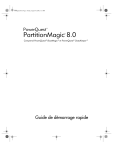
Lien public mis à jour
Le lien public vers votre chat a été mis à jour.